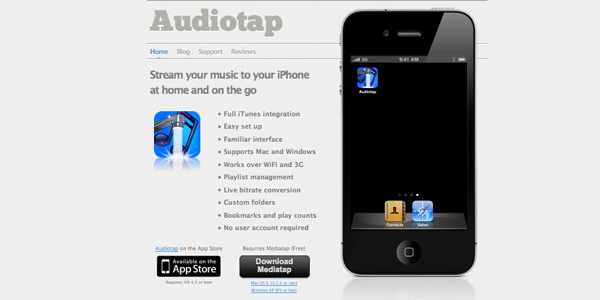Mesi fa ho scaricato l’applicazione Audiotap per iPhone. Per molto tempo è rimasta una semplice icona perchè non funzionava molto bene su rete 3G. Oggi ho deciso di provarla nuovamente, sia in virtù dei nuovi aggiornamenti che delle numerose recensioni lette su iTunes. Posso affermare che questa applicazione per l’ascolto della musica sul proprio iPhone, è sicuramente tra le migliori caricate sullo store di Apple ed è una più che valida alternativa al Cloud di casa Cupertino.
Cosa potete fare con Audiotap?
Con Audiotap potrete ascoltare in streaming tutta la musica presente nella propria libreria iTunes. Naturalmente tutto questo è possibile a patto che voi siate connessi ad internet, indipendentemente se su rete WiFi oppure rete 3G. Non so voi, ma io ho sempre desiderato avere la possibilità di ascoltare tutti i miei album conservati gelosamente a casa, senza dover scegliere quali inserire nel mio dispositivo, perchè proprio quel giorno che avevo deciso di ascoltare solo canzoni di musica rock allo stato puro, inspiegabilmente desidero qualcosa di più soft, ma ormai è troppo tardi. Fino a poco tempo fa non era semplice, soprattutto perchè la memoria di un iPhone è limitata e spesso bisogna raggiungere un giusto compromesso tra numero di canzoni e applicazioni da sincronizzare. Preparatevi quindi a cancellare tutte le canzoni del vostro iPhone ed ascoltare in streaming, ovunque voi siate, la vostra libreria iTunes.
Caratteristiche di Audiotap
- Perfettamente integrato con iTunes
- Facile da configurare
- Interfaccia familiare
- Supporta sia Windows che Mac
- Lavora sotto rete 3G e WiFi
- Ti permette di gestire le playlist
- Puoi scegliere il bitrate di ascolto durante lo streaming
- Puoi personalizzare le cartelle
- Non è richiesto l’uso di un account
Per ascoltare ovunque la tua musica bastano pochi passi…
Audiotap è un’applicazione a pagamento, attualmente costa € 3,99, ma penso siano soldi ben spesi per il vostro iPhone. Configurare Audiotap è semplicissimo.
1. Collegatevi al sito ufficiale di Audiotap
2. Dal sito ufficiale potrete collegarvi direttamente ad iTunes ed acquistare Audiotap, oppure per i più impazienti cliccate qui
3. Acquistata l’app, caricatela sul vostro iPhone
4. Adesso scaricatevi Mediatap, il software da installare sul vostro PC o MAC
5. Dopo avere installato Mediatap, accertatevi di avere abilitato l’UPnP (Universal Plug and Play) del vostro router. Se non sapete come fare ho trovato questo link che potrebbe esservi di aiuto
6. Adesso configuriamo Mediatap. Questa è la prima finestra che si aprirà. Lasciando queste impostazioni vi verrà fornito un Serverpin (serve a far comunicare Audiotap con Mediatap), che vi servirà successivamente
 7. Cliccando su “Test Remote Access” verificherete che tutto sia stato configurato correttamente. Se il test è andato a buon fine vi verrà restituito l’ip del vostro computer su cui si collegherà Audiotap per farvi ascoltare in streaming la musica su rete WiFi e soprattutto 3G . E’ fondamentale che sia abilitato “Publish via Bonjour”
7. Cliccando su “Test Remote Access” verificherete che tutto sia stato configurato correttamente. Se il test è andato a buon fine vi verrà restituito l’ip del vostro computer su cui si collegherà Audiotap per farvi ascoltare in streaming la musica su rete WiFi e soprattutto 3G . E’ fondamentale che sia abilitato “Publish via Bonjour”
8. Adesso bisogna configurare la password per evitare accessi indesiderati al vostro computer
9. E’ arrivato il momento di avviare Audiotap dal vostro iPhone e scegliere il server a cui collegarsi (Cliccando su “+” )

10. Date un nome qualsiasi al server ed inserite il Serverpin

Questi sono i passaggi fondamentali per ascoltare ovunque voi siate, tutta la vostra libreria iTunes in streaming direttamente sul vostro iPhone. Naturalmente ascoltare in streaming sotto rete 3G implica consumare i Kb della vostra offerta internet, a meno che non abbiate internet illimitato. Come scitto nelle righe precedenti, potrete ascoltare la vostra musica preferita scegliendo il bitrate di streaming. Più esso sarà basso, più lo streaming sarà veloce e meno saranno i Kb consumati, ma sarà anche inferiore la qualità. Se invece vi trovare sotto copertura WiFi vi consiglio naturalmente di impostare il massimo bitrate consentito dalla qualità dei vostri mp3. Vi lascio con tre brevi screenshot di Audiotap.

Se avete dubbi, oppure qualcosa non è andato a buon fine potete consultare i tutorial del sito ufficiale.